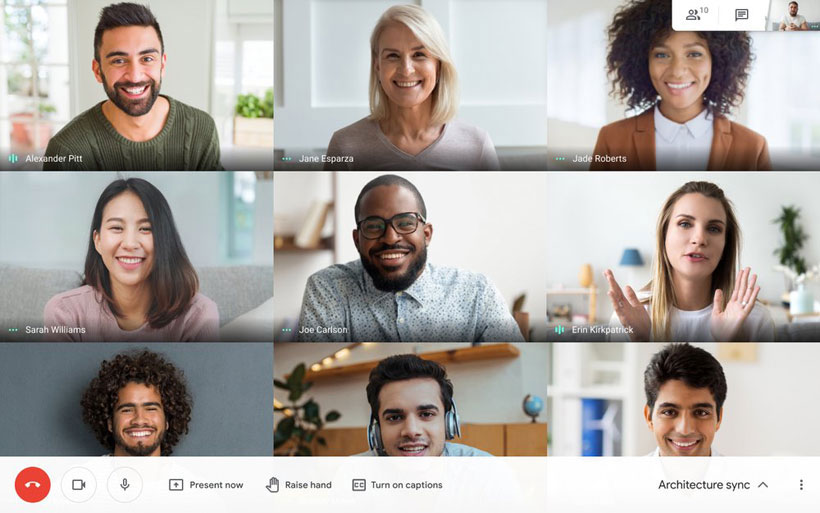
Foto: IBL News
Teknologi.id - Ketika kita sedang mengadakan rapat, pertemuan, atau bahkan kelas online, terkadang ada pihak yang meminta untuk merekam berlangsungnya pertemuan tersebut. Tentu, merekam video saat melakukan rapat atau pertemuan online memiliki beberapa manfaat.
Misalnya kita bisa melihat ulang materi yang disampaikan oleh pengajar atau guru kita ketika ingin belajar menjelang ujian, atau bisa juga kita mencatat hal-hal yang terlewatkan ketika rapat berlangsung. Beberapa aplikasi telekonferensi pun telah menyediakan fitur perekaman, salah satunya ialah Zoom.
Akan tetapi, berbeda dengan aplikasi pertemuan online Google Meet. Para pengguna biasanya menggunakan aplikasi pihak ketiga seperti OBS Studio.
Baca juga: Zoom Izinkan Telepon Lebih Lama Saat Natal dan Tahun Baru
Tahukah kamu, kalau platform panggilan video Google Meet juga bisa merekam berlangsungnya pertemuan online tanpa menggunakan pihak ketiga? Ingin tahu bagaimana cara untuk melakukannya? Yuk, kita simak langkah-langkah dan syarat-syaratnya di bawah ini.
Sebelum melakukan perekaman, perlu dicatat bahwa kemampuan merekam ruang pertemuan di Google Meet, baru hanya tersedia untuk versi PC saja. Jika kamu menggunakan smartphone, kamu hanya bisa mendengar dan mengikuti pertemuannya saja.
1. Membuka Google Meet lewat browser atau aplikasi
Setelah membuka Google Meet, kamu bisa memasuki ruang pertemuan dengan akun Google milikmu. Setelah itu, kamu bisa langsung memulai ruang rapat terlebih dahulu.
2. Pilih menu 'Lainnya'
Setelah memilih menu 'Lainnya', kamu bisa langsung memilih 'Rekam Pertemuan'. Kamu bisa langsung merekamnya dan dapat menentukan kapan kamu mau menghentikannya.
3. Kembali ke menu 'Lainnya'
Untuk memberhentikan rekaman, kamu kembali memilih menu 'Lainnya' dan klik 'Berhenti'. Maka video pertemuan yang telah direkam akan tersimpan otomatis di Google Drive.
Sangat mudah, kan? Eits, tapi tunggu dulu. Ada syarat-syarat yang perlu diikuti jika masih belum menemukan fitur 'Meeting Record' di Google Meet. Inilah syarat-syaratnya.
Syarat Merekam Video di Google Meet
Tidak seperti Zoom yang siapa saja bisa langsung menyalakan fitur 'Rekam', berbeda dengan Google Meet. Di Google Meet, ada beberapa syarat terlebih dahulu yang harus dipenuhi agar pengguna bisa merekam berjalannya pertemuan online.
Pada platform tersebut, Google menetapkan aturan bahwa hanya ada 3 pengguna yang bisa menyalakan fitur perekaman, yakni penyelenggara rapat, bagian dari penyelenggara rapat, serta pembicara yang masuk dengan menggunakan Google Workspace.
Selain itu, syarat agar bisa merekam ruang pertemuan di Google Meet juga hanya bisa dilakukan oleh para pengguna yang masuk memakai akun G Suite. Perlu diketahui bahwa akun G Suite itu berbeda dengan akun Gmail yang kamu punya.
Akun-akun G Suite yang bisa digunakan untuk merekam ruang pertemuan, antara lain G Suite For Education, G Suite For Enterprise for Education, Essentials, Enterprise Essentials, Enterprise Standard, Enterprise Plus Edition, Business Standard, dan Business Plus.
Nah, itulah langkah-langkah beserta syarat-syarat dalam menggunakan fitur perekam ruang pertemuan di Google Meet. Selamat mencoba!
Baca juga: Kenali 5 Aplikasi untuk Webinar Ini, Dijamin Lancar!
(bal)

Tinggalkan Komentar